PC ve Telefonda Instagram Şifresini Değiştirin
Instagram, dünya çapında milyonlarca insan tarafından kullanılan en popüler sosyal medya sitelerinden biridir. Ancak diğer sosyal medya sitelerinden farklı olarak ağırlıklı olarak resim ve video paylaşımı ile ilgilenir. Ayrıca ünlü bir paylaşım platformu olması nedeniyle çok sayıda kişisel veri depolar.
Bu nedenle Instagram hesabınızı oluştururken sağlam ve güvenli bir şifre kullanmak çok önemlidir. Herhangi bir cihazdan bir Instagram hesabına erişmek için giriş bilgilerini dikkatlice not ettiğinizden emin olun.

Ayrıca, hesap ve veri güvenliğini sağlamak için Instagram şifrelerini zaman zaman değiştirin. Instagram Parolanızı nasıl değiştireceğinizi mi merak ediyorsunuz? Aşağıda, fazla uğraştırmadan Instagram şifre değiştirme hakkında bilmeniz gereken bazı detaylar bulunmaktadır.
- Bölüm 1: Instagram Şifremi neden değiştirmem gerekiyor?
- Bölüm 2: Instagram Uygulamasında Instagram Şifresi Nasıl Değiştirilir?
- Bölüm 3: Bilgisayarda Instagram Şifresi Nasıl Değiştirilir?
- Bölüm 4: Neden Instagram’a Giriş Yapamıyorum?
- İpucu: Instagram Parolalarını Yönetmek için Dr. Fone – Parola Yöneticisini (iOS) kullanın
Bölüm 1: Instagram Şifremi neden değiştirmem gerekiyor?
Erişiminizi korumak istiyorsanız, Instagram girişlerinizi ve şifrelerinizi sık sık değiştirmeniz en iyisidir. Ama bunun neden iyi bir eylem olduğunu biliyor musunuz?
Her hesap için aynı şifreye sahip olmak akıllıca olmadığı için iyi bir işlemdir. Ancak, tek bir benzersiz şifreyi hatırlamak daha kolay olsa da, çok tehlikelidir.
Birisi giriş bilgilerinizi keşfederse, bu sizin için zahmetli olacaktır. Kişisel bilgilerinizi, servetinizi ve itibarınızı da kaybedebilirsiniz. Bu nedenle, Instagram ve diğer sosyal ağlar için aynı şifreye sahipseniz, değiştirmek en iyisidir.
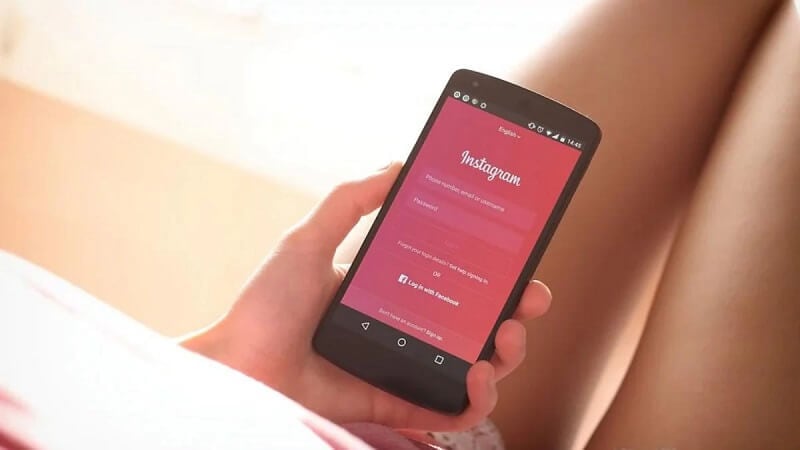
Kullanılmış akıllı telefonunuzu veya bilgisayarınızı satarken dikkatli olun. Satmadan önce tüm kimlik bilgilerini sildiğinizden emin olun. Cihazınızı fabrikaya iade etmediyseniz veya bilgisayara format atmayı unuttuysanız, içinde kalıntılar kalmış olabilir.
Cihazlarınızı alan kişi Instagram id ve şifre listesini nasıl tespit edeceğini biliyorsa bundan faydalanabilir. Diğer sosyal medya sitelerinize de kolayca erişebilirler, bu da tehlikeli olabilir.
Bu yüzden Instagram şifrenizi değiştirmek uygundur. Alabileceğiniz tüm gerekli önlemleri alın. Yani, zaman zaman Instagram’ınızı değiştirin. Kimlik bilgilerini değiştirerek, birisinin sizin bilginiz dışında hesaplarınıza erişmesini engelleyebilirsiniz.
Ayrıca Instagram’a veya başka bir sosyal ağ sitesine koyduğunuz şifrenin güvenli olduğundan emin olun. Parolaları güvenli hale getirmek için büyük ve küçük harfler, sayılar ve özel simgeler ekleyin.
Ayrıca, soyadınız, şehriniz, doğum tarihiniz gibi kolay tahmin edilebilecek kişisel bilgileri koymaktan kaçının. Sisteminize tarayıcıdan şifre kaydetme talimatının verilmediğini kontrol edin.
Bir Instagram şifre bulucu kullanmak, tüm şifrelerinizi hızlı ve güvenli bir şekilde yönetmenizi ve almanızı sağlayabilir. Ağda daha fazla güvence için iki adımlı doğrulama sürecini izleyin.
Bölüm 2: Instagram Uygulamasında Instagram Şifresi Nasıl Değiştirilir?
Ya rutin bir Instagram şifre değişikliği yapmak istiyorsunuz ya da bir veri ihlali duydunuz. Ardından, şifrenizi değiştirmek kolaydır. Çoğunlukla, insanlar Instagram şifresini değiştirmenin uygulama aracılığıyla uygun bir şekilde yapıldığını buluyor.
Instagram şifresini değiştirme adımları şunlardır:
1 Adım: Cihazınızda Instagram uygulamasını başlatın.
2 Adım: Instagram’da profilinizi açın. Bunu sağ alt taraftaki simgenize tıklayarak yapabilirsiniz.
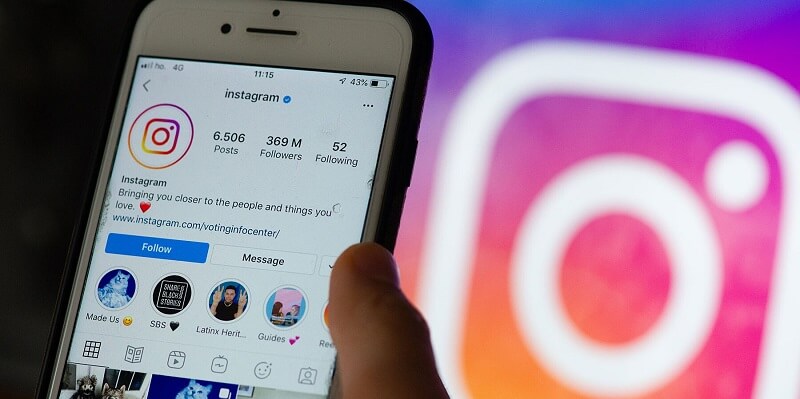
3. Adım: Profil adınızın sağına bakın. Üç yatay çizgi var. Seçenekler menüsünü açmak için üzerlerine dokunun.
4 Adım: Seçenekler listesinin en altına bakın. Orada ‘Ayarlar’ kelimesini göreceksiniz. üzerine dokunun.

5 Adım: Ayarlar altında alt menü açıldığında, ‘Güvenlik’ seçeneğini, yani dördüncü öğeyi işaretleyin. Üstüne tıkla
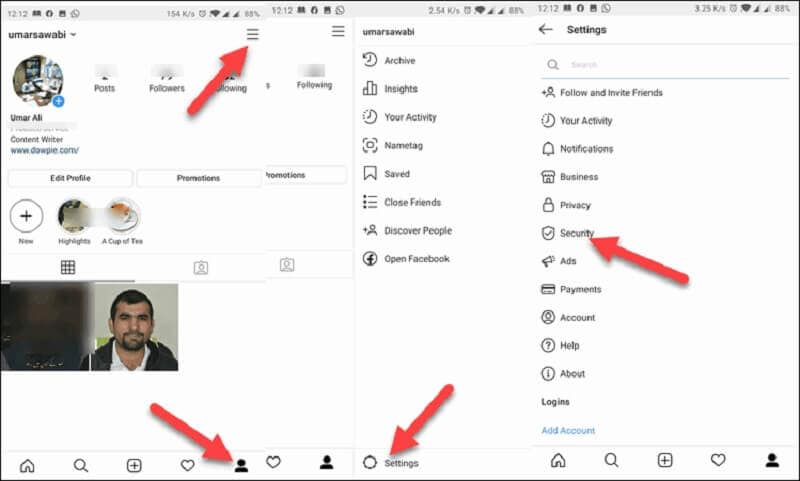
6 Adım: Güvenlik altındaki listedeki ilk seçenek ‘Parola’dır. üzerine dokunun.
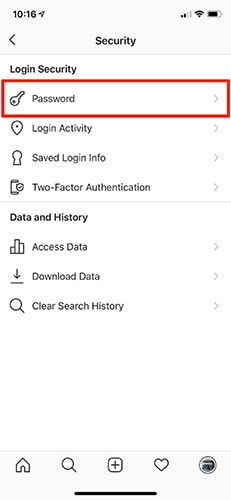
7 Adım: Mevcut şifrenizi ve yeni şifrenizi iki kez yazın. Mevcut şifrenizi unutursanız, sıfırlamak için oradaki bağlantıya tıklayın. Ardından, yeni oturum açma kimlik bilgilerinizi parola yöneticilerine eklediğinizden emin olun.
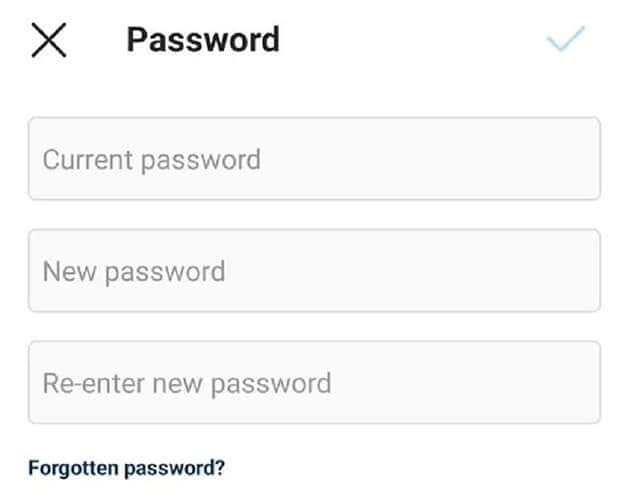
Bölüm 3: Bilgisayarda Instagram Şifresi Nasıl Değiştirilir?
Mevcut web tabanlı Instagram arayüzü, kişisel hesap düzenleme seçenekleri başta olmak üzere birçok seçenek sunmuştur. Örneğin, bilgisayarınızdaki Instagram’daki avatarı değiştirin veya Instagram şifresini değiştirin.
Telefonunuzdan Instagram’a erişmenize gerek yoktur. Bunun yerine, bilgisayarınızdaki şifreyi değiştirebilirsiniz. Aşağıdakiler, PC’de Instagram şifrenizi nasıl değiştireceğiniz konusunda size rehberlik edecek bazı adımlardır:
1 Adım: Bilgisayarınızda Instagram’ı açın ve hesabınıza giriş yapın.
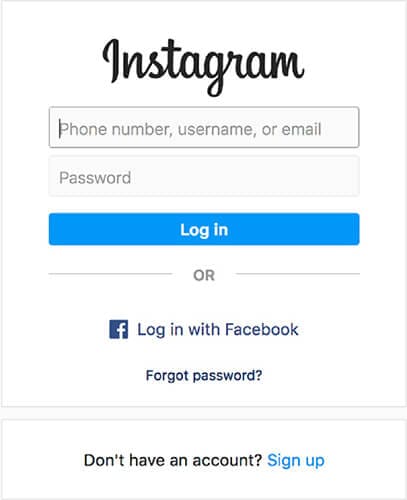
2. Adım: Instagram ana sayfasında profil resmini veya insansı simgesini bulun. üzerine dokunun. Sizi Instagram kişisel sayfasına yönlendirecektir.
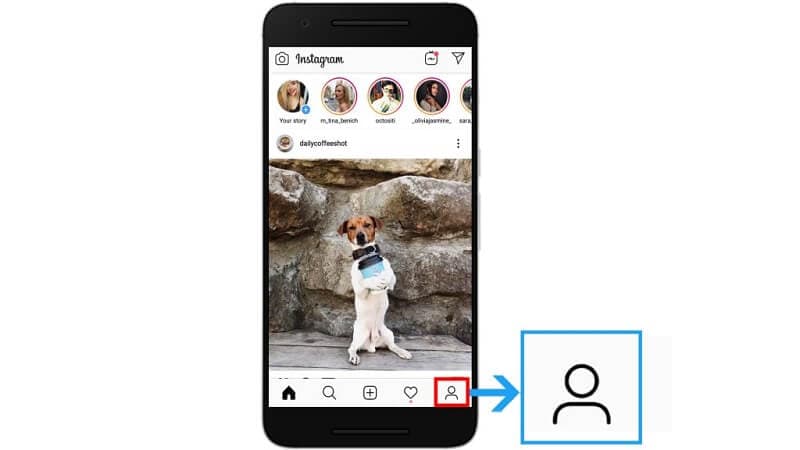
3 Adım: Bu arayüzde, bulun dişli simgesini ve üzerine dokunun.

4. Adım: Seçenekler arayüzünde ‘Şifreyi değiştir’ seçeneğini bulun. Instagram hesabını sıfırlamak için üzerine tıklayın.
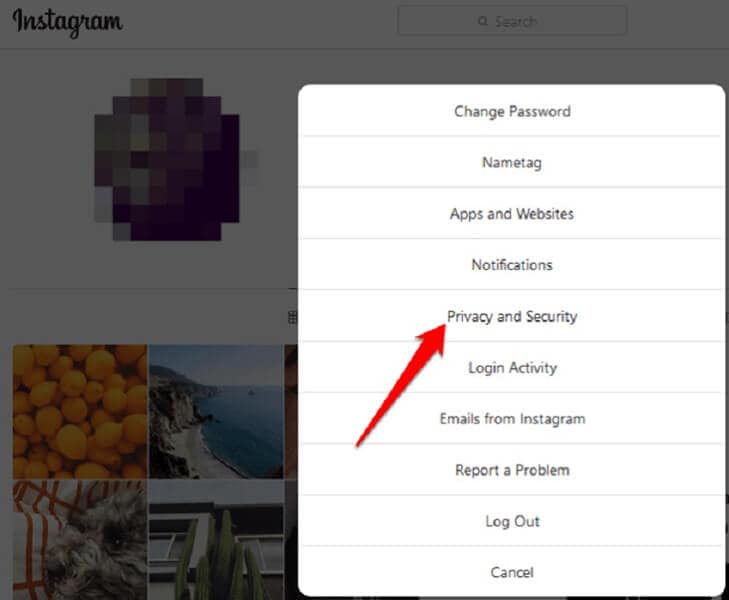
5 Adım: Parola değiştirme arayüzünde aşağıdaki ayrıntıları doldurun:
- Eski Şifre: Instagram hesabı için mevcut şifrenizi girin.
- Yeni Şifre: Instagram hesabı için yeni şifrenizi girin.
- Yeni Şifreyi Onayla: Instagram hesabı için yeni şifrenizi yeniden yazın.
Son olarak, ‘Şifreyi Değiştir’ seçeneğine tıklayın. Şifreyi tekrar değiştirecektir. ‘Şifreyi değiştir’ seçeneğine tıkladığınızda, ekranın sol alt tarafında bir mesaj görünecektir.
Not: Kullanıcılar daha önce kullanılan şifreyi değiştiremez. Tamamen farklı ve yeni bir şifre girmelisiniz.
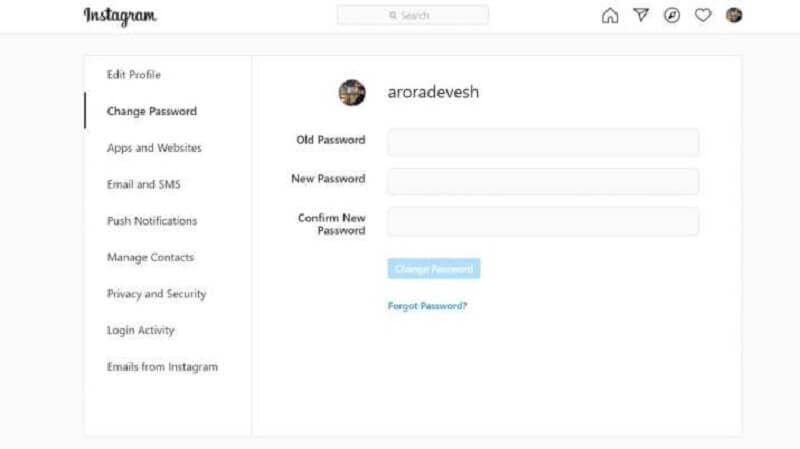
Bilgisayardaki bu şifre değiştirme işlemi basittir. Telefondaki şifre değiştirme işlemine benzer. Instagram hesabınız veri güvenliği sorunları yaşıyorsa hemen şifrenizi değiştirin.
Bölüm 4: Neden Instagram’a Giriş Yapamıyorum?
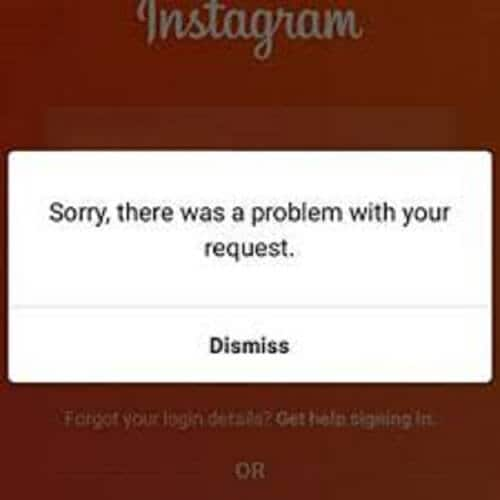
Bazen güvenlik nedeniyle Instagram hesabınızın şifresini sıfırlamanız gerekebilir. Ancak bunu yapamazsınız. Instagram’ın erişim isteğinizi reddetmesinin birkaç nedeni olabilir. Bu nedenlerden bazıları şunlar olabilir:
- Şifre yanlış girildi: Bazen bir mobil cihazda şifrenizi girerken küçük simgeler nedeniyle genellikle yanlış karakterler giriyorsunuz. Bu yüzden şifreyi dikkatlice yazarak cihazınızda tekrar oturum açmayı deneyin.
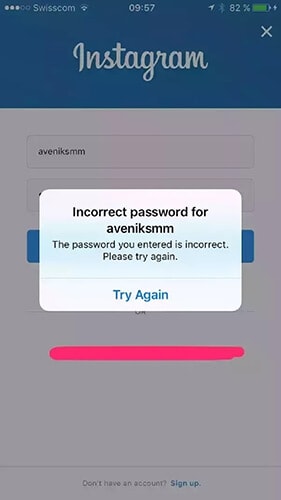
- Parola büyük/küçük harf duyarlıdır: Instagram genellikle büyük/küçük harfe duyarlı parolaları kabul eder; bu, hem küçük hem de büyük harf yazmanız gerektiği anlamına gelir. Her seferinde aynı olmalıdır.
- Kullanıcı adı yanlış: Kullanıcı adını doğru girdiğinizden emin olun. Yine de iyi haber var. Instagram, oturum açmak için kullanıcı adını, telefon numarasını veya e-posta adresini kullanmanızı sağlar.
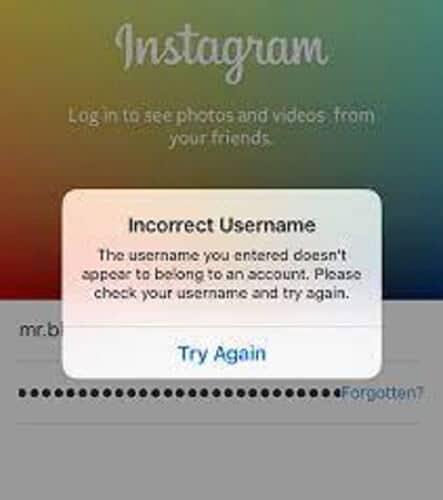
Tüm bu seçenekler başarısız olursa, hesabınıza erişmek için Instagram şifrenizi sıfırlayın. İster telefonunuzu ister bilgisayarınızı kullanın, bu işlem hızlı, aynı ve basittir.
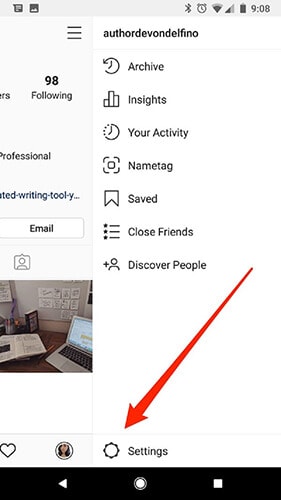
Instagram’da İki Faktörlü Kimlik Doğrulama Nasıl Açılır
İki faktörlü kimlik doğrulama, hesabınızın güvenliğini sağlamak için uygun bir seçenektir. İki faktörlü kimlik doğrulamayı açma adımları aşağıdadır:
1. Adım: Authenticator uygulamasını çevrimiçi olarak indirin.
2 Adım: Cihazınızda Instagram’ı açın. Profilinizi açın ve sağ üst taraftaki hamburger simgesine tıklayın.
3 Adım: Hamburger simgesine tıkladığınızda, seçenekler menüsü açılır. ‘Ayarlar’ seçeneğini bulun ve tıklayın.
4 Adım: Ayarlara tıkladığınızda, ‘Güvenlik’ seçeneğini göreceksiniz. üzerine dokunun.
5. Adım: Listede bir ‘iki faktörlü kimlik doğrulama’ seçeneği göreceksiniz. Başlamak için üzerine tıklayın.
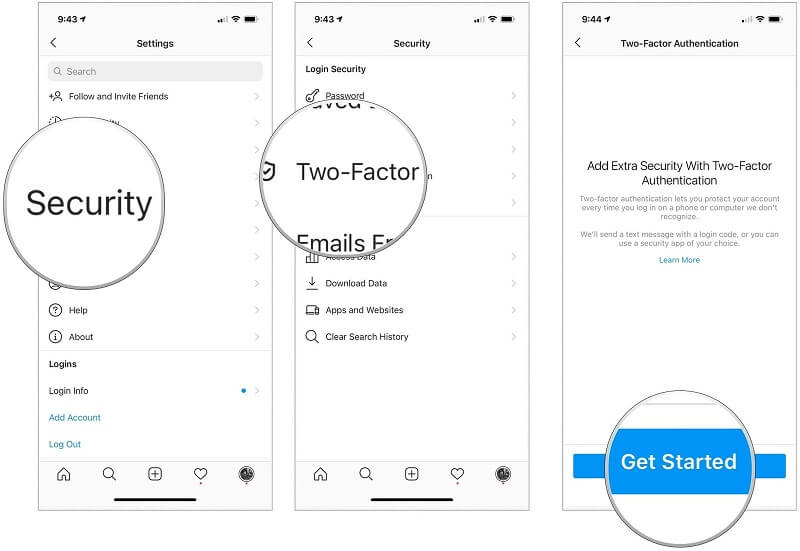
6 Adım: Listeden 2FA kodunu bir kimlik doğrulama uygulaması veya kısa mesaj yoluyla almayı seçin. Ardından Kimlik Doğrulama Uygulamasını yükleyin. Bu uygulama da çevrimdışı çalışıyor.
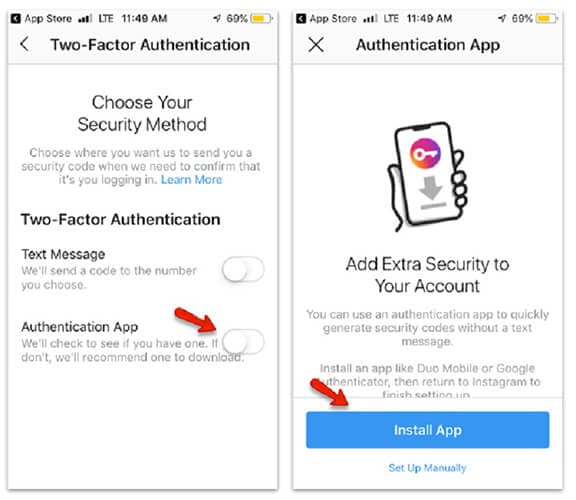
7 Adım: İleri’ye tıklayın, ardından Aç’a dokunun. Bundan sonra, Evet’e tıklayın. (doğrulayıcı uygulamanız farklıysa bu değişebilir)
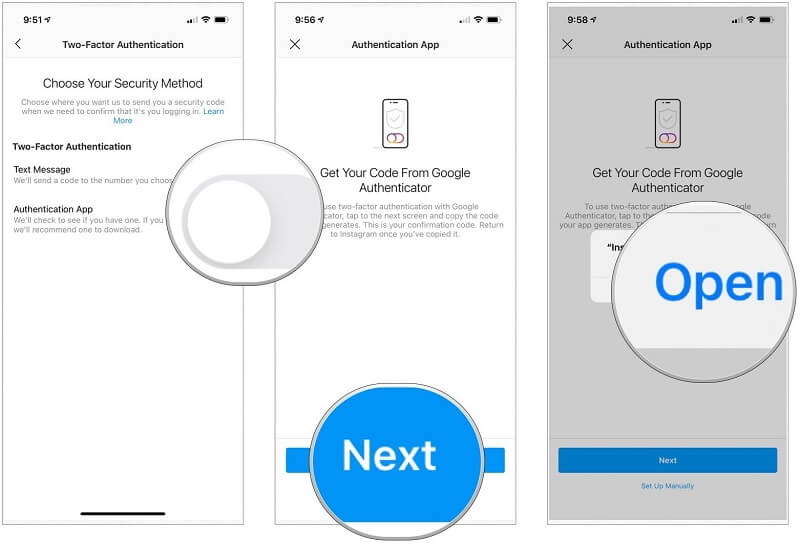
8 Adım: Altı basamaklı kodu tıklayın. Anında kopyalanacaktır.
9 Adım: Instagram sayfasına geri dönün ve kodu girin.
10 Adım: Instagram hesabı için 2FA’yı başarıyla kurmak için İleri’ye tıklayın.
Not: Yedek kodları dikkatlice kaydedin. Cihazınızı kaybederseniz, kimlik doğrulama uygulamasında oturum açamazsınız.

Bundan sonra, 2FA’nızı kısa mesajlarla etkinleştirmek için aynı adımları izleyin.
2FA’yı ayarladıktan sonra, herhangi bir yeni cihazdan Instagram’a her giriş yaptığınızda tek seferlik kodu girmeniz gerekecektir. Instagram hesabınızı bu şekilde güçlendirirsiniz.
İpucu: Instagram Parolalarını Yönetmek için Dr. Fone – Parola Yöneticisini (iOS) kullanın
Bir milyondan fazla indirme ile Instagram, dünyanın en çok bilinen uygulamalarından biri haline geldi. Yani Instagram şifrenizi değiştirirseniz, dolaylı olarak dünyanın en sevilen sosyal paylaşım sitesine erişiminizi asla kaybetmeyeceğinizden emin olursunuz.
Şifre yöneticileri yardımıyla Instagram şifrenizi kolayca değiştirebilirsiniz. Bu şifre yöneticileri, hesabınız için benzersiz ve güvenli bir şifre ezberler ve oluşturur. Ayrıca, tüm kimlik bilgilerini hatırlamanıza da yardımcı olurlar.
Ana şifre yöneticinizi hatırlamanız gerekir. Kullanıcı kimlik bilgilerini yönetmek ve yüksek güvenlik oluşturmak için en iyi şifre yöneticilerinden biri olan Dr. Fone’u deneyebilirsiniz. Ayrıca veri hırsızlığı riskini de en aza indirir.
Dr. Fone, aşağıdaki özelliklere sahip en kolay, verimli ve en iyi şifre yöneticilerinden biridir:
- Birçok kişi genellikle şifrelerini unutur. Hayal kırıklığına uğrarlar ve şifrelerini hatırlamakta zorlanırlar. Bu nedenle, bu konu hakkında endişelenmenize gerek yoktur. Kullanmak DrFoneTool – Şifre Yöneticisi (iOS) onları kolayca geri bulmak için.
- Birden fazla posta hesabını ve bunların karmaşık şifrelerini yönetmek için Dr. Fone en iyi seçenektir. Gmail, Outlook, AOL ve daha fazlası gibi posta şifrelerinizi kolayca bulabilirsiniz.
- Daha önce iPhone’unuzdan eriştiğiniz Google hesabınızı hatırlayamıyor musunuz veya Instagram şifrelerinizi unutuyor musunuz? Evet ise, o zaman DrFoneTool – Password Manager’ı kullanın. Kimlik bilgilerini taramanıza ve geri bulmanıza yardımcı olur.
- iPhone’a kaydettiğiniz Wi-Fi parolasını hatırlamıyorsanız, Dr. Fone – Password Manager’ı kullanın. Dr. Fone, cihazınızda Wi-Fi Şifresini çok fazla risk almadan bulma konusunda güvenilirdir.
- iPad veya iPhone Ekran Süresi parolanızı ezberleyemiyorsanız, Dr. Fone – Parola Yöneticisi’ni (iOS) kullanın. Ekran Süresi şifrenizi kolayca almanızı sağlar.
Telefon Parola Yöneticisini Kullanma Adımları
1. Adım. Dr. Fone’u sisteminize indirin ve Şifre Yöneticisi seçeneğini seçin.

2 Adım: Sisteminizi bir yıldırım kablosuyla iOS cihazınıza bağlayın. Sisteminizde Bu Bilgisayara Güven uyarısı görürseniz, “Güven” düğmesine dokunun.

3 Adım. “Taramayı Başlat” seçeneğini tıklayın. iOS cihazınızda hesap şifrenizi tespit etmenize yardımcı olacaktır.

4. Adım. Bundan sonra, bulmanız gereken şifreleri Dr. Fone – Şifre Yöneticisi ile arayın.

Güvenliği sağlamak için Instagram ve diğer sosyal ağ siteleri için farklı şifreler kullanın. Birkaç parolayı hatırlamaya çalışmak yerine Dr. Fone’un parola yöneticisini kullanın. Bu araç, parolaları kolayca oluşturur, depolar, yönetir ve bulur.
Final Kelimeler
Yukarıdaki makaleden Instagram şifresinin nasıl değiştirileceği hakkında bilgi edinmiş olduğunuzu umuyoruz. Parolalarınızı güvende ve emniyette tutmak için DrFoneTool-Password Manager’ı kullanmayı deneyin.
En son makaleler